[Riparazione video]
Quando la registrazione di un video non è stata completata normalmente, è possibile che venga generato un file video che non può essere riprodotto (estensione “.mdt”).
Questa funzione consente di riparare il file “.mdt”, per fare in modo che possa essere riprodotto.
 Le possibile cause della generazione di file “.mdt” sono:
Le possibile cause della generazione di file “.mdt” sono:
– Interruzione dell’alimentazione durante la registrazione di video (rimozione della batteria, disconnessione del cavo CA, interruzione di corrente mentre si sta utilizzando l’adattatore CA, ecc.)
– Rimozione della scheda durante la registrazione di un video
– Rimozione della scheda mentre è in corso la scrittura dei dati sulla scheda dopo la registrazione del video
– Interruzione inattesa del funzionamento durante la registrazione di un video/mentre è in corso la scrittura di dati sulla scheda
|
I video registrati in formato [MP4] non possono essere riparati.
|
-
Selezionare [Riparazione video].


 [
[![]() ]
]  [
[![]() ]
]  [Riparazione video]
[Riparazione video]

-
Selezionare [Slot scheda 1] o [Slot scheda 2].
 Premere
Premere 
 per selezionare, quindi premere
per selezionare, quindi premere  o
o  .
.
 I file video che possono essere riparati vengono filtrati.
I file video che possono essere riparati vengono filtrati.
-
Selezionare il file video da riparare.
 Premere
Premere 
 per selezionare un file e quindi premere
per selezionare un file e quindi premere  o
o  .
.
 Per selezionare il file video corretto, controllare la data e l’ora di registrazione (A), la cartella/il numero file (B) e il tempo di registrazione video (C).
Per selezionare il file video corretto, controllare la data e l’ora di registrazione (A), la cartella/il numero file (B) e il tempo di registrazione video (C).
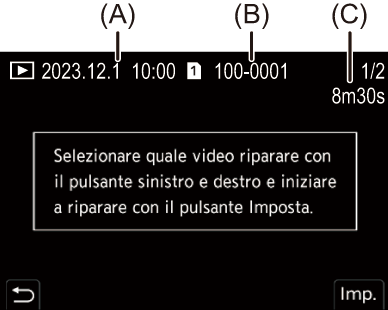
-
Selezionare [Sì] sulla schermata di conferma.
 Inizierà la riparazione del video. La riparazione del video richiede qualche tempo.
Inizierà la riparazione del video. La riparazione del video richiede qualche tempo.
 Al termine della riparazione il file del video viene salvato nella stessa cartella in cui si trovava prima della riparazione.
Al termine della riparazione il file del video viene salvato nella stessa cartella in cui si trovava prima della riparazione.
 Annullamento della riparazione del video
Annullamento della riparazione del video
Anche se si annulla la riparazione del video, il file non viene eliminato, per cui è possibile ripetere la procedura in un secondo momento, se necessario.
-
Premere
 o
o  nella schermata che mostra l’avanzamento della riparazione.
nella schermata che mostra l’avanzamento della riparazione.
-
Selezionare [Sì] sulla schermata di conferma.
|
Altrimenti, la scheda ed i dati registrati potrebbero essere danneggiati.
|

